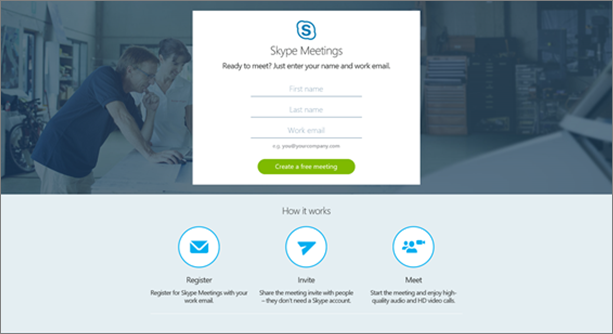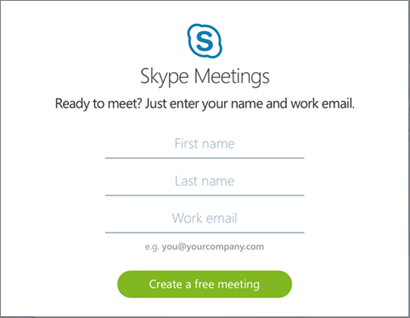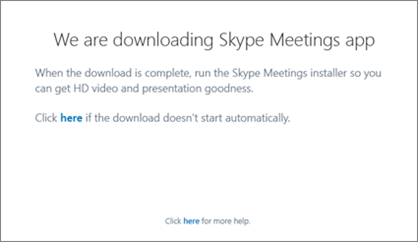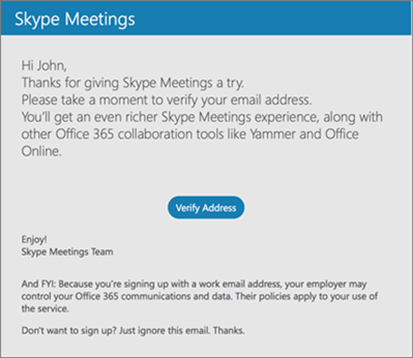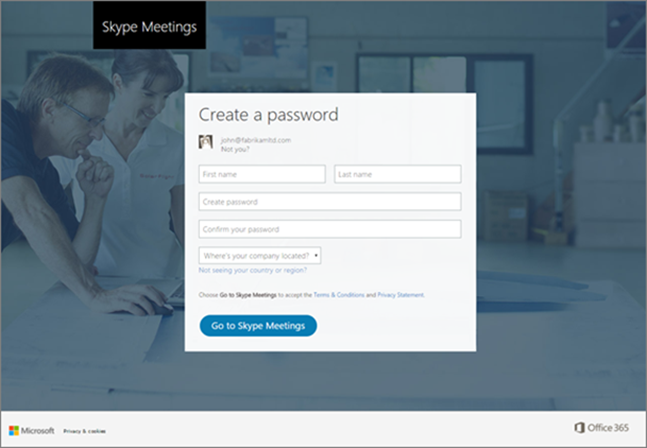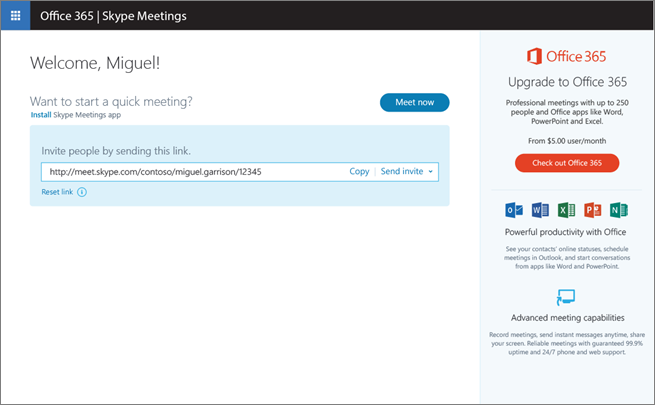Remarque : Nous faisons de notre mieux pour vous fournir le contenu d’aide le plus récent aussi rapidement que possible dans votre langue. Cette page a été traduite automatiquement et peut donc contenir des erreurs grammaticales ou des imprécisions. Notre objectif est de faire en sorte que ce contenu vous soit utile. Pouvez-vous nous indiquer en bas de page si ces informations vous ont aidé ? Voici l’article en anglais à des fins de référence aisée.
est inclus dans Skype Entreprise, qui contient un ensemble complet de fonctionnalités Premium de réunion en ligne. Si votre société ne dispose pas encore de Skype Entreprise, vous pouvez vous inscrire pour obtenir une version gratuite de Réunions Skype, qui fournit des fonctionnalités de base de réunion en ligne.
-
Accédez à la page Vue d’ensemble de réunions Skype.
-
Saisissez vos nom et prénom ainsi que votre adresse de messagerie professionnelle, puis cliquez sur le bouton Créer une réunion gratuite.
Remarque : Veillez à saisir votre adresse de messagerie professionnelle et non personnelle, telle que hotmail.com ou gmail.com.
-
Pour vous inscrire, vous devez installer l’application Réunions Skype. Suivez les instructions à l’écran pour installer l’application et participer à une réunion.
Important : En fonction du navigateur et de votre périphérique, votre utilisation peut être quelque peu différente. Pour obtenir une aide sur votre navigateur ou périphérique spécifique, reportez-vous à la rubrique Étapes d’installation par navigateur ou type de périphérique.
-
Dès maintenant ou après votre première réunion, consultez votre boîte de réception ; vous y trouverez un courrier électronique vous invitant à vérifier votre adresse de messagerie. Vous pourrez ainsi continuer à utiliser Réunions Skype pour de futures réunions en ligne.
-
Dans le message électronique, cliquez sur le bouton Vérifier l’adresse.
-
Dans la page Créer un mot de passe, entrez vos nom et prénom, créez un mot de passe et confirmez-le, sélectionnez le pays ou la région de votre entreprise, puis cliquez sur le bouton Aller à Réunions Skype.
-
Votre page Hub de réunions vous permet d’inviter des personnes à votre réunion et de planifier des réunions futures.
Conseil : Nous vous recommandons de marquer cette page d’un signet pour y accéder rapidement la prochaine fois.